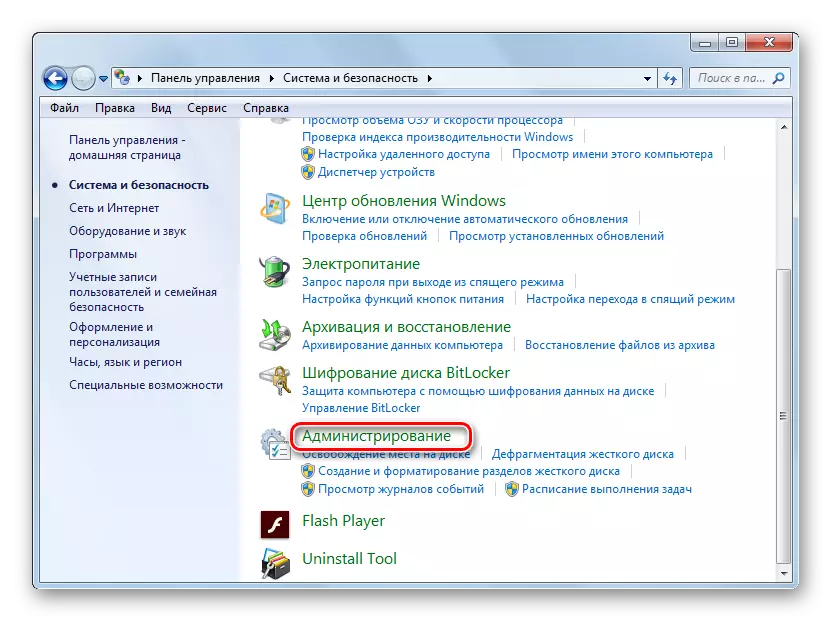Kun tulostin on kytketty tietokoneeseen, käyttäjät voivat kohdata tällaisen tilanteen, että niiden tietokone ei yksinkertaisesti näe sitä ja ei näytä käytettävissä olevia laitteita luettelossa. Luonnollisesti tällaisella asemalla laitteiston käyttö asiakirjojen tulostuskäyttöön ja puheeseen ei voi olla. Selvitä se määritetyn ongelman ratkaisemiseksi Windows 7: ssä.
Tapa 2: Tulostuspalvelun aktivointi
Syy, että tietokone ei näe tulostinta, voi poistaa tulostuspalvelun deaktivointi. Sitten se olisi sisällytettävä.
- Siirrä "Hallinta" -osiossa "Hallinta" -osiossa "Ohjauspaneeli".
- Löydä apuohjelmien luettelossa "Palvelun" napsauttamalla sitä.
- Luettelo kaikista järjestelmäpalveluista avautuu. Älä menetä sitä napsauttamalla nimeä "Nimi" -sarakkeesta. Siten rakennat luettelon aakkosjärjestyksessä. Nyt on helpompi löytää "tulostuspäällikkö" -kohdan. Kun löydät sen, kiinnitä huomiota tila-sarakkeen arvoon. Jos parametri "toimii", palvelu on käynnissä. Jos on tyhjä - se pysähtyy. Jälkimmäisessä tapauksessa sen on suoritettava se niin, että järjestelmä näkee tulostimen.
- Napsauta tulostusjohtajan palvelun nimeä.
- Valitse Ominaisuudet-ikkunassa, joka on avattu ajotyypistä avattavasta luettelosta, valitse "automaattisesti". Napsauta sitten "Käytä" ja "OK".
- Nyt palaa tärkeimmälle "Service Manager" -ikkunaan, valitse nimi "Tulostushallinta" ja liitäntä vasemmalla osalla, napsauta "Aloita ..." -näppäintä.
- Aktivointimenettely suoritetaan.
- Sen valmistumisen jälkeen "tulostuspäällikkö" alkaa. "Status" -kenttään sen edessä se pysyy arvon "toimii" ja tietokone näkee nyt liitetyt tulostimet.

On melko muutamia tekijöitä siitä, miksi tietokone ei näe tulostinta. Mutta jos syy ei ole laitteiston fyysisessä hajoamisessa tai virheellisessä verkkoasetuksessa, todennäköisesti ongelma pystyy ratkaisemaan asentamalla ohjaimet tai vastaavan järjestelmän palvelun aktivointi.